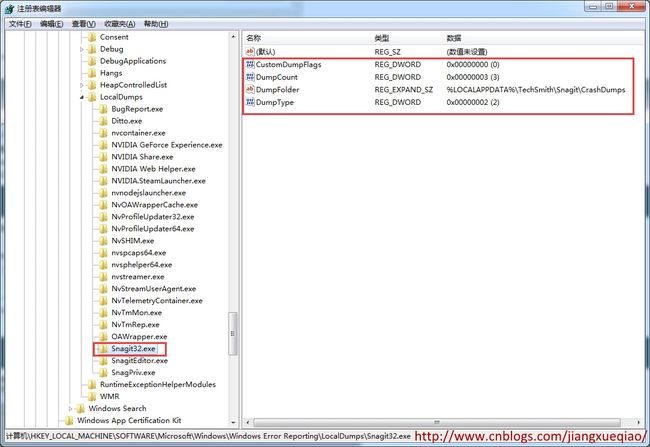转储文件也就是我们常说的dump文件。可以把转储文件看成软件的某个时刻的一个快照。转储文件一般都是在软件出现问题时手动生成或者程序自动生成。下面我们介绍几种借助第三方工具生成转储文件的方法。
1. 任务管理器
任务管理器可以说是最易获取的系统工具,同时它具有生成转储文件的功能。但要注意的是在64位操作系统上面,默认启动的是64位的任务管理器。使用任务管理器生成转储文件需要遵循一个原则:用32位任务管理器给32位进程(无论该进程是运行在32位还是64位系统上面)生成转储文件,用64位任务管理器给64位进程生成转储文件。在64位系统上,32位的任务管理器位于C:\Windows\SysWOW64\taskmgr.exe。
生成方法:右键进程 --> 创建转储文件-->弹出对话框提示生成成功,以及dmp文件位置。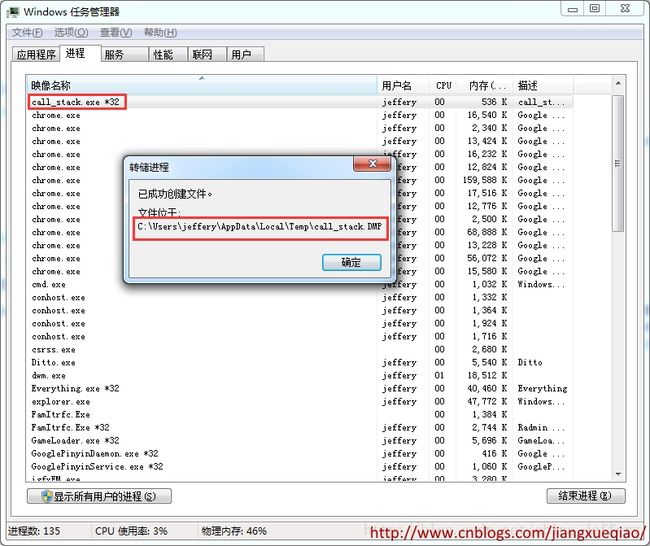
类似的工具还有:Process Explorer,PCHunter等。
2. 注册表
可以通过在注册表中进行配置,让操作系统在程序崩溃时自动生成dmp文件,并放到指定位置。
在注册表项HKEY_LOCAL_MACHINE\SOFTWARE\Microsoft\Windows\Windows Error Reporting\LocalDumps下面根据进程名(含.exe)新建子项,并配置如下值:
名称:DumpCount,类型:REG_DWORD,最大保留Dump个数,默认为10.
名称:DumpType,类型:REG_DWORD,Dump类型(1-Mini dump, 2-Full dump),默认为1.
名称:DumpFolder,类型:REG_EXPAND_SZ,Dump文件保存的位置。
3. Windbg
Windbg这么强大的调试工具当然是可以生成转储文件的,何止生成转储文件,它能做的更多。
生成方法:File-->Attach to Process-->输入.dump /ma /u d:\test.dmp 。
提示成功之后,可以在D盘看到生成dmp文件到test_0bf0_2017-08-13_23-46-37-244_11cc.dmp文件。
0bf0_2017-08-13_23-46-37-244_11cc是/u参数附加上去的,意思是2017年08月13日 23时46分37秒244毫秒,进程PID位11cc。
.dump命令参数比较多,常用的组合就是/ma,/m表示生成minidump,/a表示dmp包含所有信息,/u参数就是上面说的附加时间和PID信息到文件名。
4. Windbg -I
Windbg -I 可以将Windbg设置为及时调试器(开启了UAC的系统上面,需要以管理员权限运行),也就是我们常说的JIT调试器。设置成功之后,如遇到程序崩溃,Windbg会自动运行并附加到崩溃进程。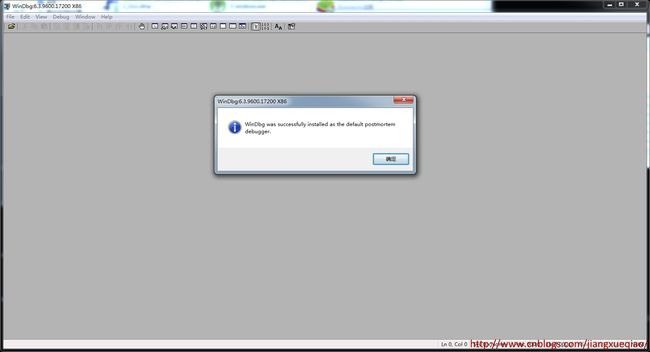
设置成功之后会弹出对话框。如果不想弹出对话框,可以加上S(slient首字母)Windbg -IS.
也可以通过修改注册表项AeDebug来实现和windbg -I同样的功能。
根据windbg位数(32/64)和系统的位数(32/64)的不同,修改的注册表项的位置也不同:
32位windbg--32位系统:HKEY_LOCAL_MACHINE\SOFTWARE\Microsoft\Windows NT\CurrentVersion\AeDebug
32位windbg--64位系统:HKEY_LOCAL_MACHINE\SOFTWARE\Wow6432Node\Microsoft\Windows NT\CurrentVersion\AeDebug
64位windbg--64位系统:HKEY_LOCAL_MACHINE\SOFTWARE\Microsoft\Windows NT\CurrentVersion\AeDebug
AeDebug项下面有2个值:
名称:Auto,类型:REG_SZ,0表示出现崩溃弹出对话框,让用户选择关闭程序还是调试程序;1表示自动弹出设置调试器。
名称:Debugger,类型:REG_SZ,调试器值。默认为"C:\WINDOWS\system32\vsjitdebugger.exe" -p %ld -e %ld,设置为windbg需更改为"C:\Debuggers\WinDbg\x86\windbg.exe" -p %ld -e %ld -g
看起来挺复杂,其实挺好理解的。
5. Adplus
adplus工具位于windbg安装目录,最早叫adplus.vbs,以VBScript脚本提供,最新版改成了adplus.exe。adplus.exe不仅可以在程序崩溃时手动运行来生成dmp文件,也可以在崩溃之前就运行它,当程序崩溃时它会自动生成dmp文件;甚至可以在程序没有运行之前就先运行adplus,当程序崩溃时它会自动生成dmp文件。
如:adplus -pn powerpnt.exe -pn wincmd32.exe -hang -o c:\test
5.1 adplus用法
ADPlus -o [Options] RunMode:-hang或-crash
-hang 附加到进程,生成dmp,然后解除附加(detach)。多用于程序卡死的情况下。
-crash 附加到进程,直到程序崩溃或者其他事件发生,生成dmp文件,然后解除附加。
5.2 常用参数(完整文档见adplus.doc文件):
-o 目录
指定生成文件存储目录。
-p 进程ID
指定进程ID,可以同时使用多次-p来指定多个进程。
-pn 进程名
指定进程名,支持通配符,也可以同时使用多次-pn来指定多个进程,但进程名必须存在,不存在则失败。
-po 进程名
和-pn类似,但-po不要求进程名必须存在。可以在进程启动之前就先启动Adplus.
-pmn 进程名
pmn为Process Monitor缩写。顾名思义,可以监视进程列表,一旦指定进程运行,则附加上去。只适用于-crash 模式。